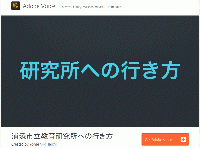新着図書の紹介を掲載しました。メニューの「図書室」→「司書の部屋」でご覧いただけます。
アプリ紹介
カテゴリ:iPad / iPhone 【教具】
 iOS8のウィジェット機能紹介【記事追加】
iOS8のウィジェット機能紹介【記事追加】
iOS8のウィジェット機能は、通知センターにアプリを設置できる機能で、ホーム画面やロック画面からでも素早く、設置したアプリの起動ができます。アプリの設置は簡単で、画面上部を引き下げて通知センターを表示させ、編集をタップすると設置可能なアプリの一覧が現れるので、その中から選ぶだけで設置は完了します。
画面下部を引き上げると現れるコントロールセンターにも、カメラ・電卓・タイマー・ライトなどが起動できます。音楽再生もコントロールできます。
通知センターに設置できる音楽プレーヤーアプリ。
コントロールセンターのプレーヤーよりも使い勝手が良くなります。
通知センターに写真を表示させるアプリ。
コピーの履歴を保存できるアプリ。ウィジェットにも対応。
通知センターに設置できる翻訳アプリ。
分からない英文をコピーして通知センターの[Paste and Traslate] をタップ。
 iOS8 iPhone通知センターに50言語翻訳ウィジェット入れてみた [samulife_yuuのBlog]より
iOS8 iPhone通知センターに50言語翻訳ウィジェット入れてみた [samulife_yuuのBlog]より
 iOS8 iPhone通知センターに50言語翻訳ウィジェット入れてみた [samulife_yuuのBlog]より
iOS8 iPhone通知センターに50言語翻訳ウィジェット入れてみた [samulife_yuuのBlog]より
0
 Waterlogue がバージョンアップ
Waterlogue がバージョンアップ

写真をまるで画家が描いたような水彩画に加工するアプリ 【Waterlogue】 がバージョンアップで日本語表記になりました。
日本語表記以外にも、2つの加工パターンにバリエーションが追加され、今後、増やしていく予定のようです。写真を元に絵を描いてもらう感覚で使えますので、学校用iPad mini にインストールして是非お試し下さい。
加工の様子を見ていただいた先生方からは、図画の見本、動画のタイトル画像、資料の表紙に使う画像として活用できそうだ、という声がありました。
加工の様子を見ていただいた先生方からは、図画の見本、動画のタイトル画像、資料の表紙に使う画像として活用できそうだ、という声がありました。
Waterlogue 《ユニバーサルアプリ》 (記事掲載時 400円→100円→300円)
写真を水彩画風にするアプリ。(学校用 iPad mini 用にダウンロード済み)
油絵風にするアプリ Brushstroke もダウンロード済み。
【関連記事】
【Waterlogue】を学校用iPad mini用にダウンロードしました!
0
 PDF閲覧アプリ比較 【追記】
PDF閲覧アプリ比較 【追記】
研究係長よりプレゼンで使いやすいPDF閲覧アプリを紹介して欲しいと頼まれたので、学校用iPad mini にダウンロード済みのものにこだわらず操作比較してみました。
① Keynote のように横スライド操作ができること
② ペンやマーカーで書き込みができること
③ 直線が引けること
④ 比較的簡単にファイルの読み込みができること
を条件にピックアップして紹介します。
① Keynote のように横スライド操作ができること
② ペンやマーカーで書き込みができること
③ 直線が引けること
④ 比較的簡単にファイルの読み込みができること
を条件にピックアップして紹介します。
 GoodNotes 《iPadアプリ》現在Apple Storeに掲載されていないようです。
GoodNotes 《iPadアプリ》現在Apple Storeに掲載されていないようです。 PDFファイルも読み込める手書きノートアプリ。
PDFファイルも読み込める手書きノートアプリ。
GoodNotes の後継アプリのようです。 PDF キャビネット2.0 《iPadアプリ》(記事掲載時 300円→無料)(学校用 iPad mini 用にダウンロード済み)
PDF キャビネット2.0 《iPadアプリ》(記事掲載時 300円→無料)(学校用 iPad mini 用にダウンロード済み)PDFファイルの閲覧、ペンやマーカーで書き込みができるアプリ。
Wi-Fi / Bluetooth でのファイル転送や複数のiPadで同一文書に書き込みも可能。 お勧めです。
Foxit Mobile PDF 《ユニバーサルアプリ》(記事掲載時 100円→無料)
PDFファイルに手書きの書き込みや注釈が追加できるアプリ。お勧めです。
(学校用 iPad mini 用にダウンロード済み)
4つのアプリのうち GoodNotes と Goodnotes 4 は同様のアプリと思われ、手持ちの GoodNotes、PDF キャビネット2.0 、Foxit Mobile PDF の3つのアプリを比較してみました。最も使いやすいPDF閲覧アプリは GoodNotes で、書き込みツールが投影されないところが優れた点。次に使いやすいのが PDF キャビネット2.0 で、書き込み画面のままページの移動が可能。その次が Foxit Mobile PDF で、ページの移動は書き込み画面を抜けないと行えない。書き込みを行わないのであれば、あまり違いはなく、PDFを使ったプレゼンを快適に行えます。
GoodNotesの後継アプリ Goodnotes 4 は、手書きノートアプリとしても優れているのでプレゼンの機会が多い方は購入する価値があると思われます。PDF キャビネット2.0 と Foxit Mobile PDF は現在無料でダウンロードできるので、無料で始めたいという方はそちらをお試し下さい。
書き込みツールが投影されないアプリは他にも、 2Screens があり、投影をiPadで行い書き込みをiPhone / iPod Touch で受け持つ形で書き込みツールを投影させない e-Projectorがあります。いずれも評価が高いアプリなのでPDFを使ったプレゼンを多用する方は購入する価値のあるアプリだと思います。
0
 簡単にスライド動画が作成できる iPad アプリ 【再掲載】
簡単にスライド動画が作成できる iPad アプリ 【再掲載】
英語表記のアプリですが使い方はとても簡単で、写真やテキストを選びアフレコするだけ。その作業を必要なだけ繰り返せば、見栄えの良い音声付スライド動画が完成します。機器の使用方法の説明、学校紹介、自作紙芝居、学習資料など、アイディア次第で様々なスライド動画が作成できそうです。
自ら撮影した写真、自ら作成した素材のみを使ったスライド動画であれば、Webにアップロードして活用することもできます。様々な説明動画を作成して学校ホームページに掲載すれば、自宅で動画を見て予習し、授業では知識の確認や問題解決学習を行う『反転授業』 も可能になると思います。
【Adobe Voice】 は無料のアプリなので、iPad をお持ちの方は、簡単なシナリオを書き、素材を収集して、スライド動画の作成にチャレンジしてみて下さい。本当に簡単に音声付の動画資料が作成できます。
 声を録音して素材を選ぶだけでスカした動画が作れるiPadアプリ「Adobe Voice」を試した [週刊アスキーPLUS] より
声を録音して素材を選ぶだけでスカした動画が作れるiPadアプリ「Adobe Voice」を試した [週刊アスキーPLUS] より
 プレゼンが変わる! 驚異的な便利な無料アプリ 「iPad大人の活用術」 より
プレゼンが変わる! 驚異的な便利な無料アプリ 「iPad大人の活用術」 より
Adobe Voice 《iPadアプリ》(記事掲載時 無料)(学校用 iPad mini 用にダウンロード済み)
声を録音して素材を選ぶだけで簡単にスライド動画が作成できるアプリ。
無料のアプリですが、学校での活用が期待できるのでダウンロードしました。
スライド動画見本 ・・・ 1分程度で作成。声の録音は省きました。 声を録音して素材を選ぶだけでスカした動画が作れるiPadアプリ「Adobe Voice」を試した [週刊アスキーPLUS] より
声を録音して素材を選ぶだけでスカした動画が作れるiPadアプリ「Adobe Voice」を試した [週刊アスキーPLUS] より プレゼンが変わる! 驚異的な便利な無料アプリ 「iPad大人の活用術」 より
プレゼンが変わる! 驚異的な便利な無料アプリ 「iPad大人の活用術」 より
0
 【Note Anytime】 がバージョンアップ!
【Note Anytime】 がバージョンアップ!
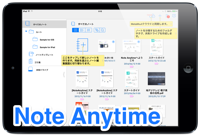 【NoteAnytime】は、高機能な手書きノートアプリ。児童生徒のノートやワークシート、発表資料をカメラで撮影して提示しながら書き込みしたり、事前にカメラでスキャンしたデータを並べて拡大縮小しながら見せたり、何度も使う自作の図形やイラストなどをアイテムとして登録して繰り返し使えたり、WEB画像をキャプチャーして書き込んだりできます。
【NoteAnytime】は、高機能な手書きノートアプリ。児童生徒のノートやワークシート、発表資料をカメラで撮影して提示しながら書き込みしたり、事前にカメラでスキャンしたデータを並べて拡大縮小しながら見せたり、何度も使う自作の図形やイラストなどをアイテムとして登録して繰り返し使えたり、WEB画像をキャプチャーして書き込んだりできます。その 【NoteAnytime】 がバージョン 3.0にアップデートして、ボイス機能と画像の切り取り機能が追加されています。

Note Anytime 《ユニバーサルアプリ》(学校用 iPad mini にインストール済み)
高機能な手書きノートアプリ。手書きによる文書作成や画像、WEB画像の貼り付けができる。
PDFファイルは、Safari等で開いて『次の方法で開く』から【Note Anytime】を指定して開くことができます。
※Android端末、Windows 8用もあります。
【関連記事】
【NoteAnytime】 の使い方
0
きょうざいのお部屋(市内小中学校用)
画面右上からログインしてください。ログイン方法は各学校の情報担当にご確認ください。
WEB学習支援ソフト
平和学習
行事予定カレンダー
| 日 | 月 | 火 | 水 | 木 | 金 | 土 |
26 | 27 | 28 | 29 | 30 | 31 | 1 |
2 | 3 | 4 | 5 | 6 | 7 | 8 |
9 | 10 | 11 | 12 | 13 | 14 | 15 |
16 | 17 | 18 | 19 | 20 | 21 | 22 |
23 | 24 | 25 | 26 | 27 | 28 | 1 |
講座テキスト・様式
HP更新マニュアル
関係機関等リンク
市立幼稚園・小中学校リンク